Hô Biến Smartphone Cũ Thành Camera Giám Sát Đơn Giản Chỉ Trong 1 Nốt Nhạc
Thời gian gần đây, trên thị trường có khá nhiều loại camera giám sát giá rẻ để người dùng lựa chọn, đơn cử như Yoosee, Xiaomi Yi Camera, Vantech, Ezviz, Imou, Questek… với mức giá dao động trong khoảng vài trăm đến vài triệu đồng / cái. Tuy nhiên, nếu sở hữu một chiếc smartphone cũ không dùng nữa, bạn đừng vội "vứt xó" chúng, hãy cùng Gici "phù phép" để chúng "tái sinh" một lần nữa, trở thành một chiếc camera an ninh để giám sát con trẻ hay nhà cửa khi chúng ta không có ở nhà mà không cần tốn kém nhiều chi phí để mua mới.

Camera giám sát là gì? Hô biến Smartphone cũ thành camera giám sát đơn giản chỉ trong 1 nốt nhạc như thế nào?
Camera giám sát là gì?
Camera giám sát là một loại camera được sử dụng để quan sát và giám sát các hoạt động diễn ra trong không gian nội thất của một ngôi nhà, căn hộ hoặc văn phòng. Được đặt trong các vị trí chiến lược, camera giám sát trong nhà giúp ghi lại hình ảnh và âm thanh để giám sát và bảo vệ tài sản, an ninh và sự an toàn của người dùng.
Hô biến Smartphone cũ thành camera giám sát đơn giản chỉ trong 1 nốt nhạc như thế nào?
Cài đặt ứng dụng camera giám sát trên điện thoại
Bước 1: Tải ứng dụng Alfred. Đây không phải là ứng dụng duy nhất có thể biến chiếc điện thoại của bạn thành camera an ninh, nhưng Alfred là ứng dụng có kết nối ổn định nhất.

Ứng dụng này sẽ biến chiếc điện thoại cũ thành một camera an ninh không dây, có thể truy cập xem hình ảnh ngôi nhà của mình khi ở xa. Ứng dụng hoàn toàn miễn phí, nhưng bạn có thể nâng cấp lên các bản premium để có thêm thu phóng, xóa quảng cáo hoặc lưu trữ hình ảnh trong 30 ngày.
Bước 2: Cài đặt xong, mở ứng dụng. Alfred sẽ hiển thị màn hình giới thiệu tính năng, và cách cài đặt ứng dụng. Bấm nút Skip ở phía trên góc phải hoặc bấm nút Get Started / Try it out ở dưới cùng của màn hình chuyển đến cài đặt.

Tại màn hình I use this phone as a, chọn Camera thay vì Viewer và chọn Get started.

Bước 3: Đăng nhập bằng tài khoản Google bất kỳ. Để đảm bảo quyền riêng tư, khuyến khích sử dụng tài khoản Google phụ thay vì tài khoản chính.

Bước 4: Sau khi đăng nhập, cần cấp quyền truy cập cần thiết cho ứng dụng như chụp ảnh và quay video, ghi âm,… cho ứng dụng.

Bước 5: Mở trình đơn của ứng dụng bằng cách vuốt từ cạnh trái của màn hình sang bên phải và chọn Camera settings.
Và tùy chỉnh những thông số kỹ thuật camera như năng lực ghi âm ( audio ), chính sách tập trung chuyên sâu ( focus mode ), phát hiện hoạt động ( motion detection ), tự động hóa mở ứng dụng sau khi điện thoại thông minh khởi động lại ( open after restart ), và đặt mật khẩu ( passcode lock ).

Lưu ý: Ở phiên bản IOS thường bị hạn chế tính năng, chỉ có thể chuyển giữa camera trước và camera sau, ghi âm, và bật phát hiện chuyển động.

Bước 6: Việc cài đặt smartphone cũ thành camera giám sát đã cơ bản xong. Nếu sở hữu thiết bị có màn hình OLED, bạn có thể bấm nút hình ổ khóa để bật chế độ tiết kiệm điện năng, đồng thời khóa màn hình điện thoại.
Lưu ý, không bấm nút Home hoặc nút Nguồn vì thao tác này sẽ tắt Camera và Wi-Fi ngay lập tức.

Chọn vị trí đặt camera
Có thể sử dụng giá đỡ ba chân (tripod) hoặc giá đỡ điện thoại bất kỳ để cố định thiết bị.
Những vị trí cần giám sát thường là cổng ra vào ngôi nhà hoặc những nơi bạn cất giữ đồ vật có giá trị. Chọn vị trí có sóng không dây mạnh và không bị che khuất để có thể nhìn toàn bộ căn phòng một cách dễ dàng nhất.

Lắp đặt camera
Vì quá trình truyền tải video trực tiếp tốn rất nhiều điện năng, thiết bị sẽ cạn pin một cách nhanh chóng. Bởi vậy, khi lắp đặt cần kết nối sạc vào điện thoại để sạc nó liên tục.
Trường hợp không giám sát thường xuyên được, bạn có thể sử dụng sạc dự phòng để cấp nguồn cho camera. Bên cạnh đó bạn cũng có thể mua thêm các ống kính góc rộng để tăng góc nhìn cho camera an ninh mới của mình.
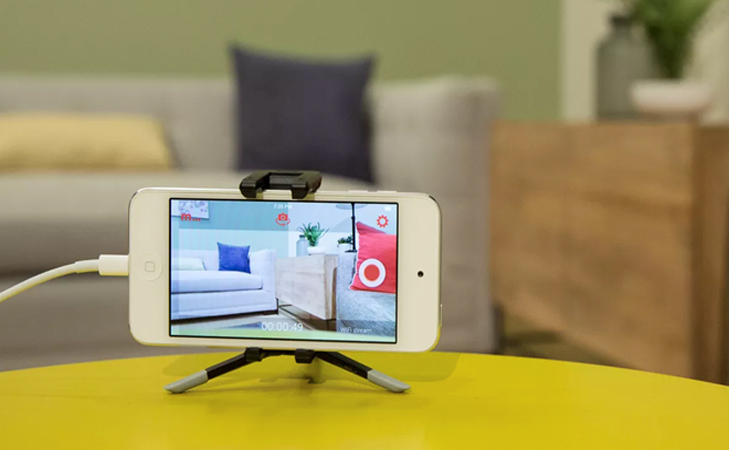
Nếu cảm thấy hữu ích, bạn đừng quên chia sẻ bài viết cho nhiều người cùng biết hoặc để lại bình luận khi gặp rắc rối trong quá trình sử dụng để Gici có thể giải đáp thắc mắc của bạn một cách nhanh nhất!






